crushr
Cadet 2nd Year
- Registriert
- Feb. 2019
- Beiträge
- 27
Hallo zusammen,
ich habe mich gewagt Windows 10 durch 11 zu ersetzen. Nach der Einrichtung verschiedener Cloud-Dienste fällt auf, dass diese total unsortiert im Windows Explorer angelegt werden:
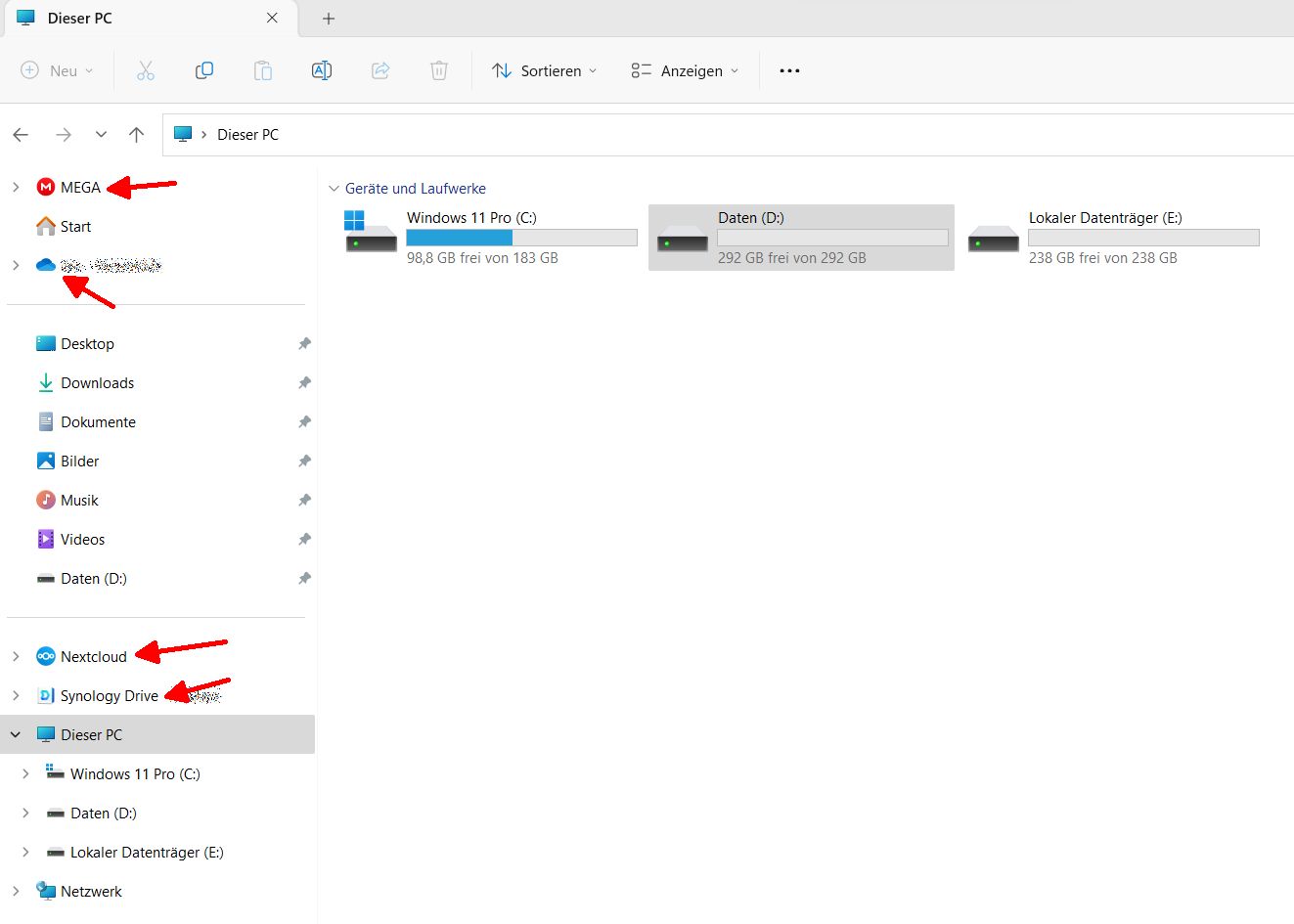
Nach welchen Kriterien nimmt Windows 11 hier die Sortierungen vor? Ist es möglich die Sortierung zu ändern, sodass die Cloud-Dienste alle untereinander liegen? Ich habe schon versucht die Einträge durch drag&drop zu verscheiben, aber das geht leider nicht.
Bis auf OneDrive sind alle Cloud Dienste übrigens auf eine eigene Partition unter D: ausgelagert.
ich habe mich gewagt Windows 10 durch 11 zu ersetzen. Nach der Einrichtung verschiedener Cloud-Dienste fällt auf, dass diese total unsortiert im Windows Explorer angelegt werden:
Nach welchen Kriterien nimmt Windows 11 hier die Sortierungen vor? Ist es möglich die Sortierung zu ändern, sodass die Cloud-Dienste alle untereinander liegen? Ich habe schon versucht die Einträge durch drag&drop zu verscheiben, aber das geht leider nicht.
Bis auf OneDrive sind alle Cloud Dienste übrigens auf eine eigene Partition unter D: ausgelagert.
